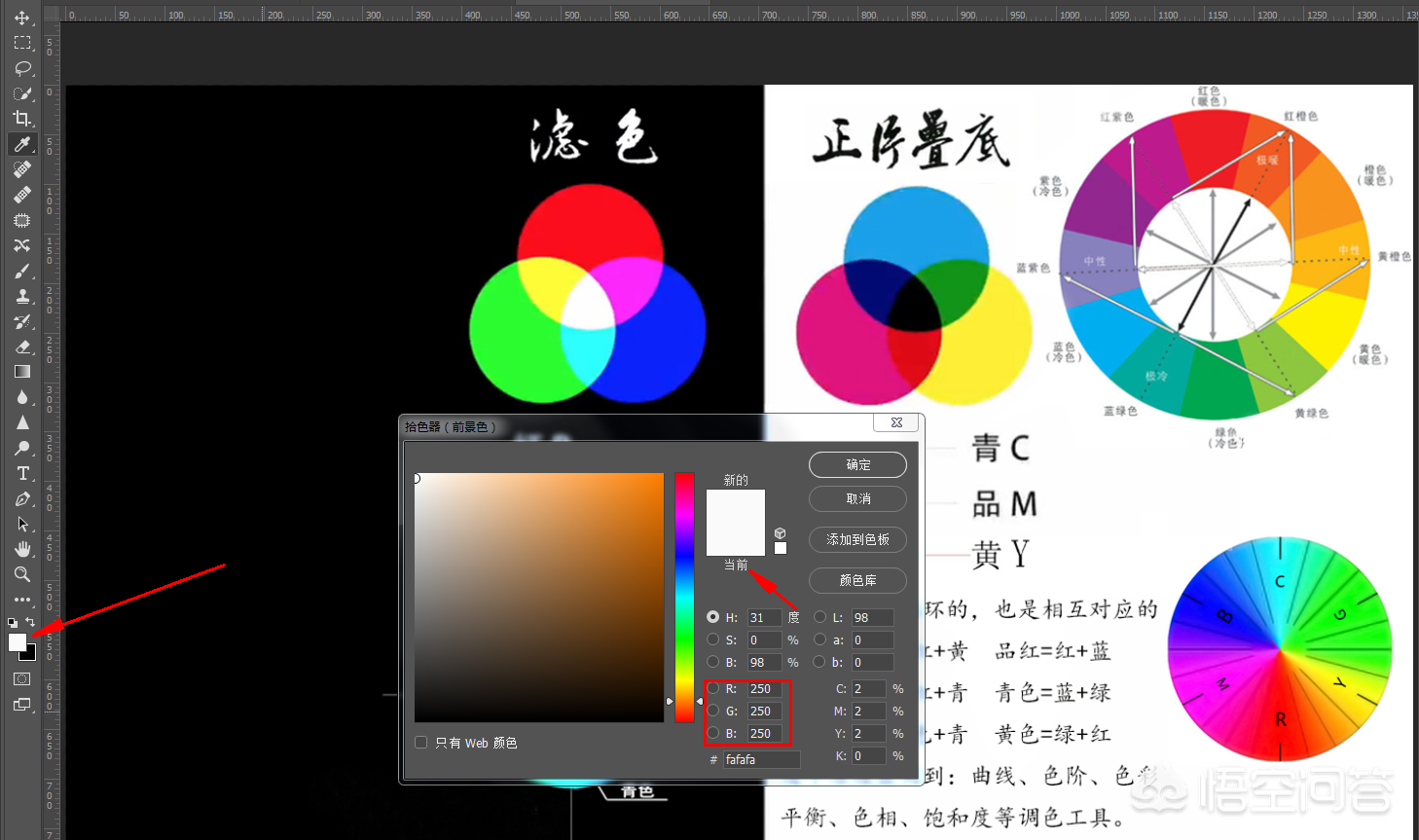ps怎么调梦幻效果(ps梦幻调色)优质
大家好。昨晚上深夜我在朋友圈发了一组新人像课程的样片。是一组日式的和服轻私房:
日式私房
看了这组照片有同学留言追问我。这个优点梦幻的效果是怎么做出来的。其实我知道他说的应该就是柔焦效果。这种效果呢。可以通过前期的方式直接拍出来。
比如直接买柔焦镜:

柔焦镜
或者没有柔焦镜的就用凡士林涂在一块便宜的UV镜上:

凡士林+UV镜
再或者直接买一双肉色丝袜。套在镜头上:

丝袜和镜头
不过如果你一个大老爷们不好意思出去买丝袜。也不一定非得前期完成这件事儿。因为我们拍摄的原片也可以尽量多的保留原始效果。以便我们后期可以有更多的色调可以尝试。所以今天我们讲3种让你通过PS轻松调出梦幻柔焦效果的操作!
1.柔光图层加高斯模糊
我们先看一下这张片子。经过了皮肤处理以及简单的暖色调调色:
柔光图层和高斯模糊
紧接着我们CTRL+J拷贝一个图层。把图层混合模式更改为柔光。
柔光
然后对这个柔光图层进行高斯模糊。这个参数不是固定的。但是不能太小也不能太大。太小了画面没有柔焦效果。还会显得对比度很高。参数太大就看不出任何效果了。所以像我5D3拍出来的5000多长边像素的片子。我一般使用的参数是在35-45左右。
高斯模糊
之后我们要进行蒙版的操作。因为这个操作会影响到人物面部皮肤的光影和效果。让面部看着也很模糊。所以需要给这个图层添加一个蒙版。用50%的黑色画笔把脸部擦回来一些。这还没有结束。
因为这个柔光图层的效果会让画面对比度提升。所以画面的阴影部分会更黑。高光部分会更亮。我们还需要CTRL+Shift+Alt+E盖印一个图层。之后用ACR进行简单的影调恢复。大概思路就如下图所示。降对比度。减高光。加阴影。同时因为对比度的增加。画面饱和度也会提升。我一般也会适当降低自然饱和度这个选项。这样就完成了第一种柔焦效果的制作。
柔焦效果
2.高光选区的模糊效果
因为第一种操作是我早年间学到的。我自己也用了很多年。但是后来我发现这个方法的流程稍微有点麻烦。需要再增加对比度之后。再进行影调的调和。所以我后来研究出这种更简单的方式!
还是先CTRL+J拷贝一个图层。然后按CTRL+Alt+2。提取画面的高光。
提取高光
之后我们再次CTRL+J把高光部分建立成一个新的图层。同时把这个图层的混合模式更改为线性光。
线性光
接下来的操作还是高斯模糊。不过这种操作流程。在高斯模糊这一步。参数要尽量高一些。比如我这张图用到了270的参数。大家要根据自己的作品来调整一个适合的参数。但一定要高一点。这样就可以更方便的做出柔焦效果了。
清新柔美
这种操作的好处不仅仅在于步骤简单了。更重要的是我们只对画面的高光部分进行了柔焦效果。所以不会影响到画面的阴影部分。也就不存在过多的提升画面对比度。整体效果也是更清新柔美一点的。
3.NIK插件的一键柔焦滤镜
说起偷懒。我老纳第一个赞成!因为我们每天修片子很累的。所以如果有了简单的方法能完成柔焦效果。我一定会用更方便的方法。那这个NIK滤镜的操作就属于傻瓜模式了。不需要你操作什么混合模式和高斯模糊这些。只要安装一个NIK滤镜。然后选择古典柔焦效果就行了。
古典柔焦
这个效果是在NIK一套滤镜的ColorEfexPro4这个插件里。选择古典柔焦之后。还可以调整滤镜的强度和画面亮度。可以说非常暴力了。每张照片都能调出最适合自己的柔焦效果。这种一键操作怎么样?
更多精选教程文章推荐
以上是由资深渲染大师 小渲 整理编辑的,如果觉得对你有帮助,可以收藏或分享给身边的人
本文地址:http://www.hszkedu.com/4483.html ,转载请注明来源:云渲染教程网
友情提示:本站内容均为网友发布,并不代表本站立场,如果本站的信息无意侵犯了您的版权,请联系我们及时处理,分享目的仅供大家学习与参考,不代表云渲染农场的立场!